2020年4月21日、MicrosoftはOffice 365の名前を変更し、ブランド名を次のように変更しました。 Microsoft 365. 新しい機能が付属していますが、Office365と同じ使いやすさと料金プランがあります。
よく見てみましょう。
Microsoft 365は、Microsoftによってリリースされたサブスクリプションベースのサービスのコレクションです。 MicrosoftOffice製品ラインの一部であるMicrosoft365は、以前はOffice365と呼ばれていました。
Microsoft 365を使用すると、次のようなプレミアム生産性およびコラボレーションソフトウェアアプリにアクセスできます。 Microsoft Teams、Word、Excel、PowerPoint、OneNote、OneDrive、およびOutlook。 家庭、企業、企業、教育機関のユーザーに連絡します。
Microsoft 365では、Windows、Mac、Android、iOSなどの複数のデバイスがサポートされています。 さらに、ソフトウェアスイートは毎月更新を受け取り、最新の機能、改善、およびバグ修正を確実に受け取れるようにします。
私たちのレビュー
- 長所
- Webブラウザーを使用してOfficeアプリにアクセスする
- 信じられないほど使いやすい
- ファイルはOneDriveに自動保存されます
- 無料プランあり
- 短所
- 無し
Microsoft365のシステム要件
WindowsPCがMicrosoft365の次の要件を満たしているかどうかを確認します。
- OS:Windows 10、8.1、Server 2019、Server 2016
- プロセッサー:1.6 GHz以上のデュアルコアCPU(Skype forBusinessには2GHzを推奨)
-
記憶
- 32ビットWindows用に少なくとも2Gb RAM
- 64ビットWindows用の最小4Gb RAM
- ハードディスク:4Gbの使用可能なディスク容量
-
表示
- 1280 x768の画面解像度
- 4Kモニターを備えた32ビットWindowsのハードウェアアクセラレーション
-
グラフィックス
- ハードウェアアクセラレーション用のDirectX9以降
- Windows10の場合はWDDM2.0以降(Fall CreatorsUpdateの場合はWDDM1.3以降)
- 。ネットフレームワーク:3.5、4.6以降(一部のMicrosoft 365機能の場合)
-
その他
- Microsoft Edge、Internet Explorer、Safari、Chrome、またはFirefox(最新バージョン)
- インターネットベースの機能のためのインターネットアクセス
- マルチタッチ機能用のタッチ対応デバイス
- Microsoftまたは組織のアカウント
- すべてのSkype機能用のラップトップカメラまたはUSB2.0ビデオカメラ、マイク、およびオーディオ入力デバイス
Macをお持ちの場合は、次の前提条件を確認してください。
- OS:macOSの3つの最新バージョンのいずれか
- プロセッサー:インテル
- 記憶:最小4 Gb RAM
- ハードディスク:10 Gbの空きディスク容量(HFS +またはAPFSアップデートの場合はさらに多く)
- 表示:1280 x800の画面解像度
- その他:Windowsと同じ
Microsoft365をダウンロードしてインストールする方法
Webブラウザでアクセスできるため、WindowsPCにMicrosoft365をダウンロードしてインストールする必要はありません。 Googleのオンラインオフィススイートを使用したことがある場合は、その概念にすでに精通しています。
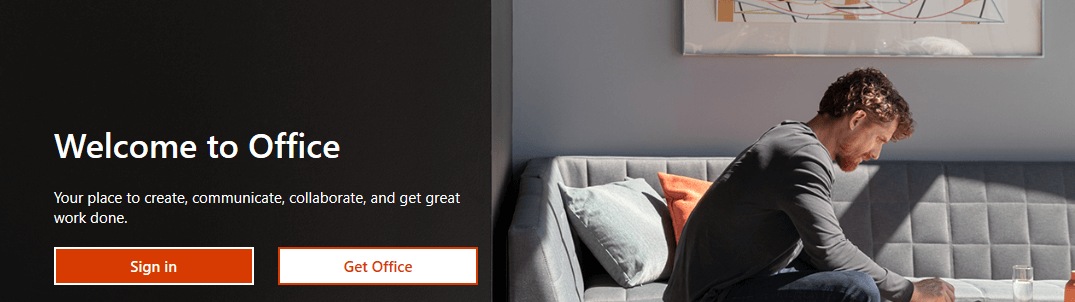
Microsoft 365にすばやくアクセスするには、次のことを行う必要があります。
- に移動します Microsoft365ログインエリア.
- Microsoftまたは組織のアカウントでサインインします。
- ログイン後、ダッシュボードにOutlook、OneDrive、Word、Excel、PowerPoint、およびOneNoteが表示されます。
- 任意のOfficeアプリをクリックして、Webブラウザーで起動します。
ただし、Microsoft 365 Premiumはより多くのツールのロックを解除するため、表示されるのはMicrosoft365無料バージョンで提供されるツールのみです。
また、Officeスタンドアロン製品が必要な場合は、を押すだけです。 Officeをインストールする すぐにPCにセットアップします。 ただし、これにはMicrosoft 365Premiumも必要です。
Microsoft365の使用方法
Microsoft 365製品はオンラインであるため、Webブラウザーを使用してそれらを操作できます。 Microsoft 365で作成されたすべてのドキュメント、スプレッドシート、プレゼンテーション、およびその他のファイルは自動的にクラウドに保存されるため、多くの利点があります。
最も注目すべき利点は、すべてが自動保存されるため、保存されていない作業が失われることを心配する必要がないことです。 また、Microsoft 365はすべてのデータをクラウドに保存するため、Mac、Android、iOSなどのサポートされている任意のデバイスからデータにアクセスできます。 Microsoftアカウントでログインするだけです。
Microsoft 365はいくらですか?
Office 365と比較して、Microsoft365の価格は変更されていません。
-
家庭用
- Microsoft365ファミリー 費用は年間99.99ドル(最大6ユーザー、PCとMac、30日間の無料トライアル)。
- Microsoft 365 Personal 費用は年間69.99ドルです。 1人のユーザーのみが利用できます。
- Office Home&Student 2019 1人のユーザーだけで149.99ドルかかります。 1回限りの購入です。
-
ビジネス用
- Microsoft 365 Business Basic 料金はユーザーあたり月額$ 5.00(1年、6か月間無料)です。
- Microsoft 365 Business Standard 料金はユーザーあたり月額12.50ドルです(1年間、30日間の無料トライアル)。
- Microsoft 365 Business Premium 料金はユーザーあたり月額$ 20です(1年間、30日間の無料トライアル)。
- ビジネス向けMicrosoft365 Apps 費用は$ 8.25 /ユーザー/月(1年)です。
Microsoft 365 Premiumを購入する場合は、ブラウザの設定をお住まいの地域に設定して、通貨で価格を表示してください。
FAQ:Microsoft365の詳細
- Microsoft 365とは何ですか?
Microsoft365は引き続きOffice365ですが、ブランドが変更されていますが、新しい機能があります。 Microsoftアカウントでサインインし、WebブラウザーでMicrosoftOfficeアプリの使用を開始します。 それらのいくつかは完全に無料です。
- Microsoft 365はいくらですか?
Microsoft 365の価格は、Office365の以前と同じです。 上記の住宅と企業の価格を確認してください。
- Microsoft 365をダウンロードする方法は?
Microsoft365をダウンロードしません。 代わりに、無料または有料でオンラインで使用します。 詳細については、上記の記事をお読みください。